在使用WPS表格处理数据时,合适的行高不仅能让表格布局更加美观,还能确保所有内容清晰可见。很多用户搜索“WPS表格行距怎么调”,其实他们想问的通常是“如何调整行的高度”。wps官网将为您一站式解决WPS表格行高调整的所有问题,从最基础的手动拖拽到高效的批量设置,并解答常见疑难问题。
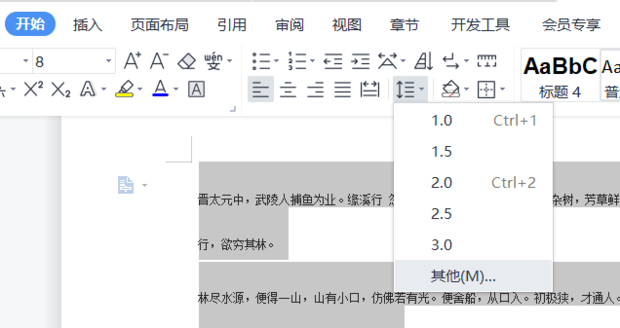
文章目录 (点击跳转)
核心概念:区分“行高”与“单元格内文字行距”
在开始操作前,我们必须明确两个概念:
- 行高 (Row Height):指的是表格中一整行的高度。调整行高会影响该行所有单元格的垂直空间。这是我们wps官网讨论的重点。
- 单元格内文字行距 (Line Spacing):指的是单个单元格内,如果有多行文字,这些文字行与行之间的距离。这属于文字格式的范畴。
大多数情况下,您需要调整的是“行高”。
WPS表格调整行高的4种基础方法
掌握以下四种方法,您就能应对99%的行高调整需求。
方法一:手动拖拽调整 (最直观)
这是最简单快捷的方法,适合进行快速、粗略的调整。
- 将鼠标光标移动到表格左侧行号区域,放在您想调整的行号的下方边框线上。
- 当光标变成一个带有上下箭头的黑色十字图标时,按住鼠标左键。
- 向上拖动鼠标即可缩小行高,向下拖动即可增高行高。旁边会实时显示行高的数值。
- 调整到满意的高度后,松开鼠标即可。
方法二:精确设置行高数值 (最标准)
当需要所有行高保持统一或需要一个精确值时,应使用此方法。
- 在行号区域,右键单击您想调整的行号。
- 在弹出的菜单中,选择“行高(R)…”。
- 在“行高”对话框中,输入您想要的具体数值(单位为磅)。
- 点击“确定”完成设置。
替代路径: 您也可以选中目标行,然后点击顶部菜单栏的 开始 > 格式 > 行高 来打开同样的设置窗口。
方法三:自动调整行高 (最智能)
当单元格内容过多或过少,希望行高能自动适应内容大小时,这个功能非常实用。
- 将鼠标光标移动到目标行号的下方边框线上,光标同样会变成上下箭头的黑色十字。
- 双击鼠标左键。
- WPS表格会自动计算该行内容所需的最适宜高度,并立即应用。
替代路径: 选中目标行,点击顶部菜单栏的 开始 > 格式 > 最适合的行高,效果完全相同。
方法四:批量调整多行行高 (最高效)
如果您需要同时调整多行的行高,无需逐一操作,批量处理能极大提升效率。
- 选择多行:
- 连续的多行:点击第一个行号,按住
Shift键,再点击最后一个行号。 - 不连续的多行:按住
Ctrl键,逐个点击您想选择的行号。
- 连续的多行:点击第一个行号,按住
- 选择完毕后,您可以使用方法一(拖拽)或方法二(右键设置数值)来统一调整所有已选中行的行高。例如,右键单击任意一个已选中的行号,设置行高,该数值将应用到所有选中的行。
进阶技巧与常见问题解答 (FAQ)
如何设置整张表格的默认行高?
如果您希望新建的行都拥有一个统一的非默认高度,可以设置整张表的行高。
- 点击表格左上角,行号“1”和列标“A”交汇处的全选按钮(一个灰色小三角)。
- 此时整张工作表被选中。
- 在任意行号上右键单击,选择“行高(R)…”,输入您想要的数值并确定。这样,表格中所有行的行高都会被统一设置。
如何调整单元格内部的文字行距?
这虽然不是调整“行高”,但却是相关的高频问题。当一个单元格内有多行文字时(通过 Alt + Enter 换行),可以调整这些文字的间距。
- 双击进入该单元格的编辑模式,或选中单元格后按
F2。 - 选中单元格内的所有文字。
- 右键单击选中的文字,选择“设置单元格格式…”(或直接按
Ctrl + 1)。 - 在弹出的窗口中,切换到“对齐”选项卡。
- 在“垂直对齐”方式中,选择“分散对齐”或“两端对齐”,这可以在一定程度上拉开文字间距,使之充满整个单元格高度。请注意,WPS表格不像Word,没有直接设置文字“1.5倍行距”的选项,主要通过垂直对齐方式来优化显示。
为什么我的行高调整不了?(故障排查)
有时您会发现行高无法调整,通常是以下两个原因:
- 存在合并单元格:如果您的操作区域内包含了跨越多行的合并单元格,可能会导致行高调整失败或表现异常。请先取消单元格合并 (选中后点击“合并居中”按钮即可取消),调整完毕后再根据需要重新合并。
- 工作表被保护:如果工作表设置了保护,并且锁定了行格式,您将无法调整行高。请点击菜单栏的
审阅 > 撤销工作表保护,输入密码(如果有)后即可正常操作。
总结
调整WPS表格的行高是一个简单但非常重要的技能。现在,您已经掌握了从手动拖拽、精确设置、自动适应到批量处理的全部核心方法。记住,大部分时候您需要的是调整“行高”,而不是单元格内的“文字行距”。如果遇到问题,优先检查是否存在合并单元格或工作表保护。多加练习,您就能自如地美化您的WPS表格了!



